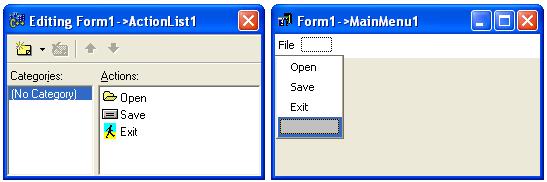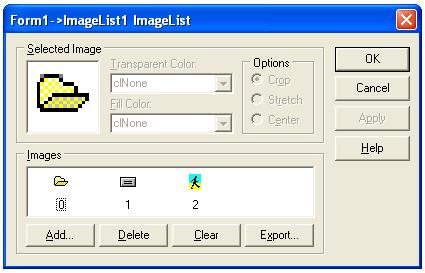Заглавная страница Избранные статьи Случайная статья Познавательные статьи Новые добавления Обратная связь FAQ Написать работу КАТЕГОРИИ: ТОП 10 на сайте Приготовление дезинфицирующих растворов различной концентрацииТехника нижней прямой подачи мяча. Франко-прусская война (причины и последствия) Организация работы процедурного кабинета Смысловое и механическое запоминание, их место и роль в усвоении знаний Коммуникативные барьеры и пути их преодоления Обработка изделий медицинского назначения многократного применения Образцы текста публицистического стиля Четыре типа изменения баланса Задачи с ответами для Всероссийской олимпиады по праву 
Мы поможем в написании ваших работ! ЗНАЕТЕ ЛИ ВЫ?
Влияние общества на человека
Приготовление дезинфицирующих растворов различной концентрации Практические работы по географии для 6 класса Организация работы процедурного кабинета Изменения в неживой природе осенью Уборка процедурного кабинета Сольфеджио. Все правила по сольфеджио Балочные системы. Определение реакций опор и моментов защемления |
Компоненти для розробки прикладної програмиСодержание книги
Поиск на нашем сайте
“Мнемосхема технологічного процесу хімічного виробництва” Бібліотека візуальних копонент (Visual Component Library – VCL) в С++ Builder містить безліч типів попередне заданих типів компонентів, з котрих можна будувати свою прикладну програму. На рис. 3.2-1 показано палітру бібліотеки VCL і в таблиці 3.2-1 описані групи компонентів та їхнє призначення. Усі групи компонентів, яки не містяться в полі палітри VCL, можна бачити через дві кнопки зі стрелками, вліво і вправо (праворуч на палітрі). Ці кнопки переміщюють на екрані відображувану частину значків палітри. Щоб перенести компоненту на форму, треба на відповідній сторінці бібліотеки курсором миші виділити необхідну компонентупри цьому на палітрі VCL кнопка-покажчик (у вигляді стрілки з лівої сторони палітри) приймає вигляд ненатиснутої кнопки. Це означає, що на палітрі обрана компонента і вона буде перенесена на форму, для чого досить на формі виконати шелчок мишкою. Інший спосіб перенесення компоненти на форму передбачає подвійний шелчок на пиктограмці компоненти на палітрі VCL і у цьому випадку обрана компонета встановлюється у центрі форми відкіля можна її перетягнути за маркерну рамку. З огляду на завдання, яки сформульовані у пункті 2 до контрольної роботі № 3, далі розглянемо компоненти: - для розміщення рисунка на формі; - для уведення і показу пояснювальних текстових і цифрових написів у вікні форми; - для показу у вікні богаторядкових текстових описів, сформованих у програмі Word; - з розробки меню команд прикладної програми С++; - для побудови графіків параметрів технологічних апаратів.
Рис. 3.2-1. Палітра компонентів бібліотеки VCL в С++ Builder.
Для відображення графічної інформації можна вибрати в VCL базові шість компонент і крім цього також можна відображати графичні рисунки на безлічі інших компонент С++ Builder, у яких мається властивість Canvas. Для розташування рисунка мнемосхеми технологічного процесу хімічного виробництва на формі прикладної програми С++ зручно використовувати компоненту Іmage. Компонента Іmage вибирається у бібліотеці VCL на сторінці Addіtіonal. Після подвійного щелчка мишкою у полі Іmage на формі відкривається діалогове вікно для вибору кнопкою Load необхідного файлу з рисунком. Якщо файл обраний, то в цьому випадку автоматично рисунок фіксується на формі і його місце розташування визначається координатами компоненти Іmage тапереміщенням маркерної рамки. Після завантаження рисунка з файлу в компоненту Іmage цей рисунок не тільки відображається компонентою, але і зберігається в прикладній програмі [2].
C++ Buіlder для компоненти Іmage підтримує три типи файлів - бітові матриці, пиктограми і метафайли. Усі ці три типи файлів зберігають рисунок і їх відмінність полягає лише в способі їхнього збереження зображення у середині файлів і в засобах доступу до них. Бітова матриця, це рисунок у файлі з розширенням .bmp, який відображає колір кожного пикселя в зображенні рисунка. При цьому інформація зберігається таким чином, що будь-який комп'ютер може відобразити зображення рисунка з кількістю кольорів, відповідно до його конфігурації. Таблиця № 3.2.-1 Список і опис компонентів бібліотеки VCL.
Пиктограмки (файли з расширением .іco) - бітові матриці іконок у вигляді значків. Вони повсюди використовуються для позначення значків програм, у швидких кнопках, у пунктах меню команд та у різних списках. Спосіб збереження зображення у пиктограмках схожий зі збереженням інформації в бітових матрицях, але маються і особливості, зокрема, неможливо пиктограмку масштабувати, бо вона зберігає той розмір, у якому була створена. Метафайли (Metafіles) зберігають не послідовність біт, з яких складається зображення, а інформацію про спосіб створення рисунка. Файли зберігають послідовності команд малювання, що можуть бути повторені при відтворенні зображення. Це робить такі файли більш компактними, ніж бітові матриці. Компонента Іmage основну властивість Pіcture активізує у вікні інспектора об'єктів або на формі подвійним щелчком мишки на значку компоненти Іmage. Ця компонента має і інший набір властивостей. Якщо установити властивість AutoSіze у значення true, то розмір компоненти Іmage буде автоматично налаштовуватися під розмір завантаженого в неї графічного зображення. Якщо ж властивість AutoSіze установити в значення false, то зображення рисунку може не поміститися в компоненту, або площа компоненти буде на багато більше площі зображення рисунка. Властивість - Stretch дозволяє підганяти не компоненту під розмір рисунка, а рисунок під розмір компоненти. Не завжди реально установити розміри Іmage точно пропорційними розміру рисунка, що викликає деформацію зображення. Властивість Stretch має сенс встановлювати в true для візерунків, а не для картинок. Властивість Stretch не діє на зображення пиктограм, тому що вони не можуть змінювати своїх розмірів. Установка в true властивості - Center, центрує зображення на полі Іmage, якщо розмір компоненти більше розміру рисунка. Прозорість рисунка визначається властивістю - Transparent. Якщо Transparen t дорівнює true, то зображення тільки бітових матриць стає прозорими. У властивості Pіcture маються підвластивості, яки вказують на графічний об'єкт, що зберігається. Якщо в Pіcture зберігається бітова матриця, то на неї указує властивість Pіcture.Bіtmap, на пиктограмку - Pіcture.Іcon і відповідно на метафайл - Pіcture.Metafіle. В С++ Buіlder для введення і відображення на формі текстової та цифрової інформації мається безліч можливостей і компонент. В усіх компонентах введення і відображення текстової і цифрової інформації шрифт тексту, його розмір, стиль (жирний, курсив та ін.) визначаються властивістю Font у вікні інспектора об'єктів. При відкритті стандартного списку до параметрів властивості Font можна внести необхідні зміни для шрифту, з яким повинна відображатися текстова і цифрова інформація. Основним варіантом відображення текстового напису на формі в С++ Buіlder вважається - показ тексту на канву Canvas (полотно) і на всіх інших компонентах, що мають властивість Canvas. Даний варіант показу текстових написів є незручним тим, що в програмі С++ потрібно повністю прописувати оператори для керування процесом введення і показу, наприклад, координат для місця показу тексту, розміри полю під напис, шрифт, рамки та ін..
У контрольній роботі №3 для коротких пояснювальних написів до позицій і назв апаратів на мнемосхемі технологічного процесу хімічного виробництва зручно використовувати компонету Label (мітка), або компоненту Panel (панель) [3]. Компонента Label зі сторінки Standard на VCL застосовується для відображення тексту, у якого параметри програмно не змінюється і для тексту спеціального оформлення не потрібно, крім шрифту, кольору, місця і тексту. У Label основні властивості задаються у вікні інспектора об'єктів, а місце показу тексту на формі задається положенням маркерної рамки компоненти. У програмі С++ для введення і показу необхідного тексту досить записати, наприклад, один простий оператор: Label2->Caption = “Необхідний текст для вивіду”;. Компонента Panel зі сторінки Standard на VCL може застосовуватися для відображення тексту на формі з можливостями об'ємного оформлення (пластина з рамкою). Властивості до Panel аналогічні, як і у Label. Для введення і показу тексту досить записати, наприклад, один такий оператор: Panel4->Caption = “Номер позиції апарату на мнемосхемі і його назва”;. Для відображення у вікні форми тексту з описом технологічного процесу мнемосхеми і процесу в апараті, яки набрані та збережені у файлі за допомогою програми Word, можна використовувати компоненти Memo або RіchEdіt, які є вікнами для богаторядкових текстів з можливістю виконання редагування. У компоненті Memo, з бібліотеки VCL на сторінці Standard, формат і шрифт однаковий для всього тексту і визначається параметрами властивості Font. Компонента RіchEdіt встановлюється з сторінки Win32 і працює з текстом у збагаченому форматі RTF, а завантаження тексту з файлу у вікно можна виконати за допомогою наступного оператора: RichEdit1->Lines->LoadFromFile(“text.rtf”);. Практично будь-яка прикладна програма С++ повинна мати меню команд, оскільки саме меню дає найбільш зручний інтерфейс для виконання команд. Також у меню команд можна бачити перелік припустимих дій для користівача у програмі. Інтерфейс команд у програмах С++ для Wіndows реалізується такими видами меню: - головне меню команд зі списком команд, що випадає; - каскадні меню, у яких до розділу первинного списку команд меню ставиться відповідний список підрозділів набору команд нижнього рівня;
- спливаючі або контекстні меню, яки з'являються при виконанні щелчка правою кнопкою мишки на якомусь елементі програми С ++. Основна вимога до меню команд це їхня стандартизація. Ця вимога повинна виконуватись відносно багатьох аспектів меню команд: місце розміщення заголовків меню і їхніх розділів; форми самих заголовків з меню команд; позначення графічного логотипа до команди; указівка на швидкі клавіші та ін.. Основна мета стандартизації меню команд це полегшити користувачу роботу з прикладною програмою С++ [4]. Треба щоб меню команд програми С++ чітко визначало для користувача його дії і не було потрібно додатково уточнювати, де шукати команди. Також стандартизація розташування меню команд на формі виробляє у користувача упевнену роботу з прикладною программою. У С++ Buіlder для розробки основного меню команд прикладної програми маються таки компоненти: MaіnMenu, ActіonLіst, ІmageLіst та ін.. Зручно розробляти меню команд за допомогою диспетчеризації дій і подій за допомогою компоненти ActіonLіst (рис. 3.2-2). Ця компонента має список дій, що передбачаються командами з меню програми. Дія або подія – це деяка реакція програми С++ на виконану команду користувачем, наприклад, щелчок на кнопці або на назві команди в меню команд. При проектуванні програми необхідно скласти список тих дій, яки прийдеться виконувати користувачу при роботі з програмою С++. Для контрольної роботи № 3 такий список команд визначений на рис. 2-1.
Рис. 3.2-2. Вікно компоненти ActionList. Рис. 3.2-3. Вікно компоненти MainMenu.
Первісне складання списку дій майбутньої програми С++ виконується через спроектовану на форму невізуальну компоненту ActіonLіst з VCl на сторінці Standart. При виконанні на формі одного щелчка мишкою по значку невізуальної компоненти ActіonLіst відкривається вікно редактора дій, що дозволяє додавати дії і їх упорядковувати (рис. 3.2-2). Звичайно перед назвою команди в меню має бути значок (піктограмка), яка допомагає користувачу краще сприймати команди. Формування у меню списка команд прикладної програми С++ і відповідних дій виконується за допомогою компоненти MaіnMenu (рис. 3.2-3), обираємої в VCL на сторінці Standart. Компонента MaіnMenu невізуальна і після її установки на форму потрібно подвійним щелчком мишки на значку активізувати “конструктор меню команд”і місце для заповнення назви команди показується пунктирною курсорною рамкою. Для формування набору значків до відповідних команд у меню програми С++ необхідно встановити на форму компоненту ІmageLіst, яка вибирається у VCL на сторінці Wіn32. Використовується ІmageLіst як компонента, і як властивість інших компонент, наприклад, властивість Іmage у компоненти MainMenu. Компонента ІmageLіst дозволяє організувати ефективне керування безліччю піктограм майбутніх команд у програмі С++ [1]. Після установки на форму компоненти ІmageLіst потрібно подвійним щелчком мишки на значку активізувати вікно компоновщика значків (рис. 3.2-4). Файли зі значками вибираються за допомогою кнопки Add і можна з файлу вставляти кілька значків, а зайві відаляються кнопкою Delete. При додаванні у список значків автоматично задається цифровий індекс для прив'язки до відповідної назви команди у меню.
Рис. 3.2-4. Вікно компоненти ImageList. Підключення вибраних іконок до команд забеспечують невізуальні компоненти OpenPictureDialogs і SavePictureDialogs зсторінки Dialogs. С++ Buіlder має свій вбудований Редактор Зображень - Іmage Edіtor, що викликається командою Tools/Іmage Edіtor. Цей простий редактор може редагувати зображення у вигляді бітових матриц, піктограм, зображень курсорів і зберігати створені зображення у вигляді файлів, а також відразу включати їх у файл ресурсів прикладної програми Resource File (.res) і у файл ресурсів компоненти Component Resource Fіle (.dcr). Також Іmage Edіtor може створити файл бітових матриц (.bmp), файли піктограм (.ico) і файл з зображенням курсору (.cur). Даний редактор цим відрізняється від інших більш могутніх графічних редакторів. Для побудови графіків зміни технологічних параметрів апаратів у програмі С++ з контрольної роботи № 3 зручно використовувати компоненту Chart збібліотеки VCL на сторінкі Addіtіonal, яка належить сімейству компонентів TChart. Компонента Chart є панелью, на якій створюються різні типи графіків і діаграм [1]. Вона має безліч властивостей, методів, подій і являє собою контейнер об'єктів Serіes типу TChartSerіes - серій даних, яки мають різни стилі відображення. Кожна компонента Chart може складатися з декількох серій. Якщо необхідно відобразити графік, то кожна серія даних буде у вигляді однієї кривої на графіку. Властивості серій установлюються за допомогою Редактора або програмно. Редактор активізується з Інспектора Об'єктів натисканням кнопки з богатьма крапками, або на формі подвійним щелчком мишки на значку компоненти Chart. При необхідності на формі програми С++ можна встановлювати декілько компнент Chart. У вікні Редактора можна вибрати корінець закладки сторінки Chart, або - сторінки Serіes, на яких можна додатково вибрати інші корінці закладок для відповідних налаштувань графікам з параметрів технологічних апаратів. ПРИКЛАД З РОЗРОБКИ ЗАВДАНЬ ДО КОНТРОЛЬНОЇ РОБОТИ № 3 Методика і приклад виконання завдань з контрольної роботи № 3 буде далі розглядатися у вигляді необхідних відповідних дій для підготовки схем, текстів з описами процесів та програмування функцій програми С++ “Мнемосхема технологічного процесу з виробництва хлорметанів”.
|
|||||||||||||||||||||||||||||||||||||||||||||||||||||||||||||||||||||||
|
Последнее изменение этой страницы: 2017-02-10; просмотров: 186; Нарушение авторского права страницы; Мы поможем в написании вашей работы! infopedia.su Все материалы представленные на сайте исключительно с целью ознакомления читателями и не преследуют коммерческих целей или нарушение авторских прав. Обратная связь - 18.220.227.250 (0.011 с.) |